
Atom ist ein plattformübergreifender Open-Source-Code-Editor, der von GitHub entwickelt wurde. Es verfügt über einen integrierten Paketmanager, eingebettetes Gitcontrol, intelligente Autovervollständigung, Syntaxhervorhebung und mehrere Bereiche.
Unter der Haube ist Atom eine auf Electron basierende Desktop-Anwendung, die HTML, JavaScript, CSS und Node.js verwendet.
Die einfachste und empfohlene Methode zum Installieren von Atom auf Ubuntu-Rechnern besteht darin, das Atom-Repository zu aktivieren und das Atom-Paket über die Befehlszeile zu installieren.
Obwohl dieses Tutorial für Ubuntu 18.04 geschrieben wurde, gelten die gleichen Anweisungen für Ubuntu 16.04 und alle Debian-basierten Distributionen, einschließlich Debian, Linux Mint und Elementary OS.
Voraussetzungen #
Der Benutzer, als der Sie sich anmelden, muss über sudo-Berechtigungen verfügen, um Pakete installieren zu können.
Atom unter Ubuntu installieren #
Führen Sie die folgenden Schritte aus, um Atom auf Ihrem Ubuntu-System zu installieren:
-
Beginnen Sie mit der Aktualisierung der Paketliste und installieren Sie die Abhängigkeiten, indem Sie Folgendes eingeben:
sudo apt updatesudo apt install software-properties-common apt-transport-https wget -
Importieren Sie als Nächstes den GPG-Schlüssel des Atom-Editors mit dem folgenden wget-Befehl:
wget -q https://packagecloud.io/AtomEditor/atom/gpgkey -O- | sudo apt-key add -Und aktivieren Sie das Atom APT-Repository, indem Sie Folgendes eingeben:
sudo add-apt-repository "deb [arch=amd64] https://packagecloud.io/AtomEditor/atom/any/ any main" -
Sobald das Repository aktiviert ist, installieren Sie die neueste Version von Atom mit:
sudo apt install atom
Startatom #
Nachdem Atom nun auf Ihrem Ubuntu-System installiert ist, können Sie es entweder über die Befehlszeile starten, indem Sie code eingeben oder durch Klicken auf das Atom-Symbol (Activities -> Atom ).
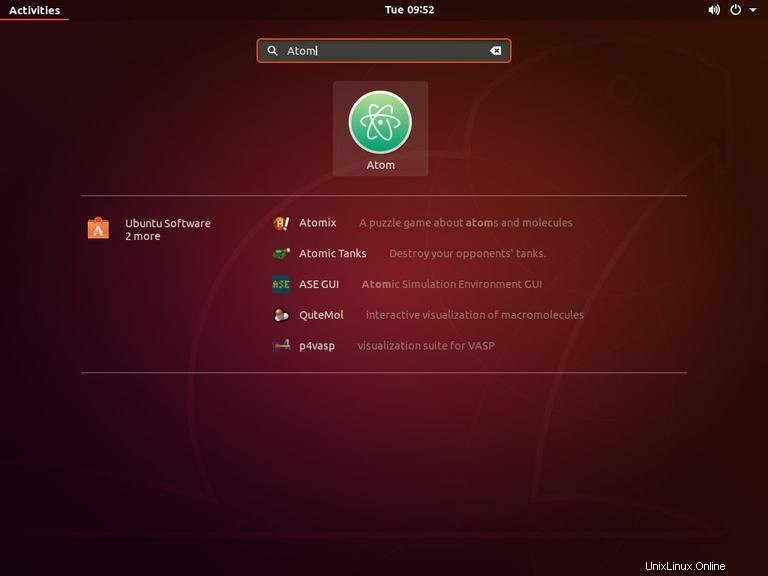
Wenn Sie den Atom-Editor zum ersten Mal starten, sollte ein Fenster wie das folgende erscheinen:
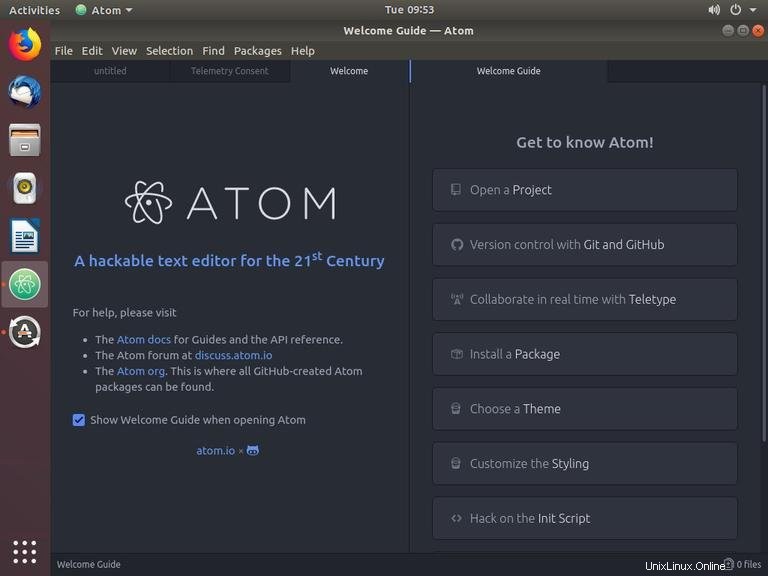
Sie können jetzt damit beginnen, Designs und Erweiterungen zu installieren und Atom nach Ihren Wünschen zu konfigurieren.
Atom wird aktualisiert #
Um Ihre Atom-Installation zu aktualisieren, wenn neue Versionen veröffentlicht werden, können Sie apt verwenden Normaler Upgrade-Vorgang des Paketmanagers:
sudo apt updatesudo apt upgrade